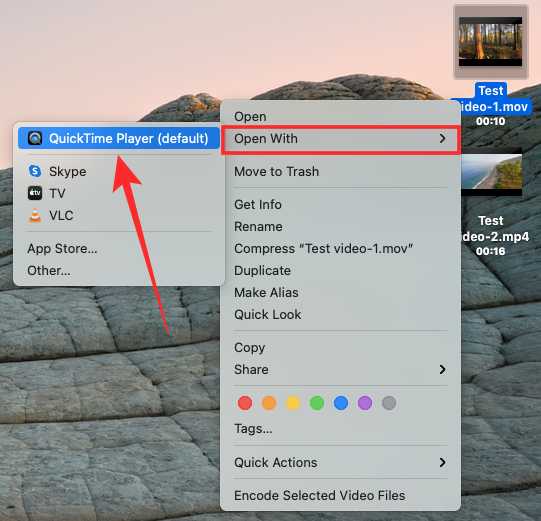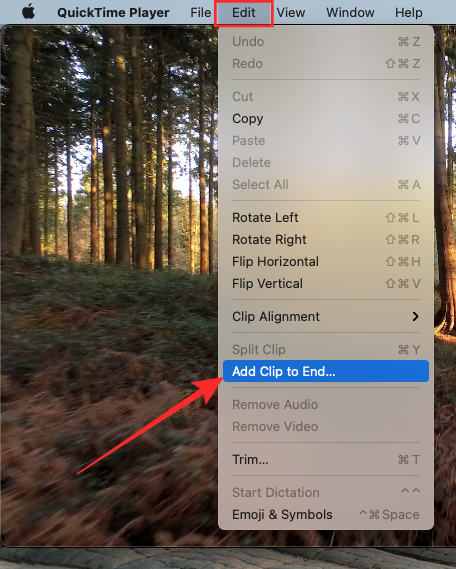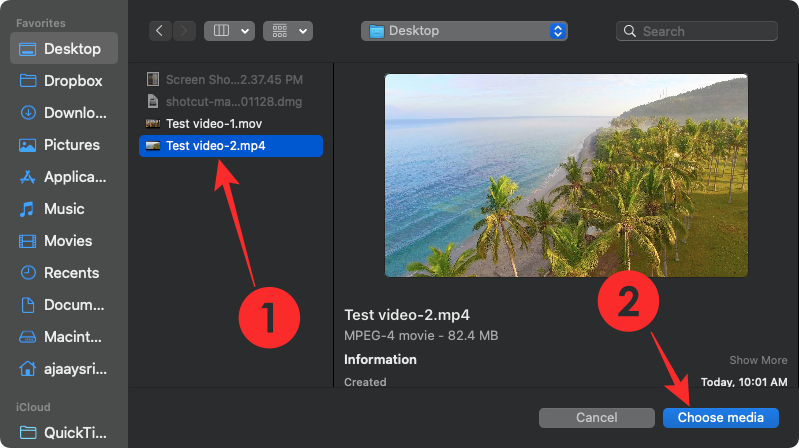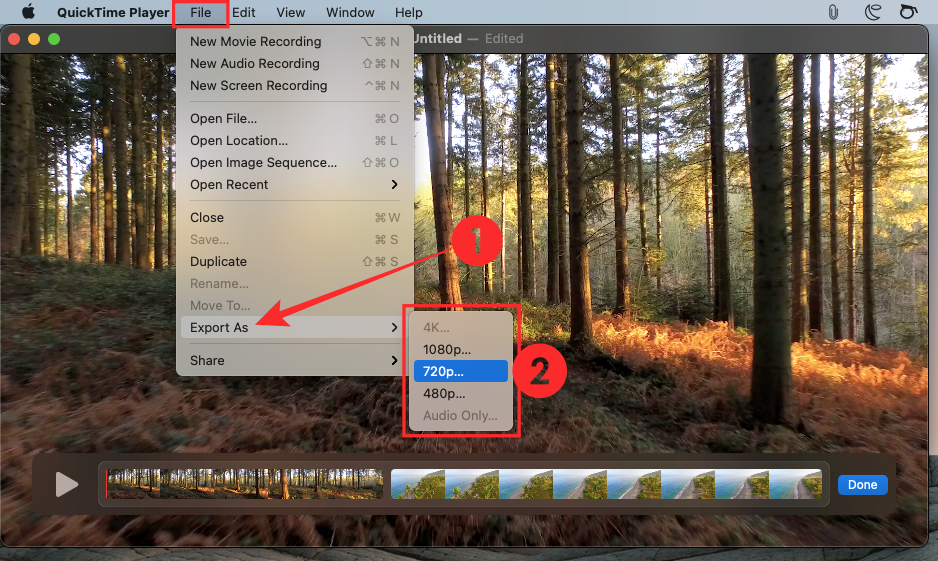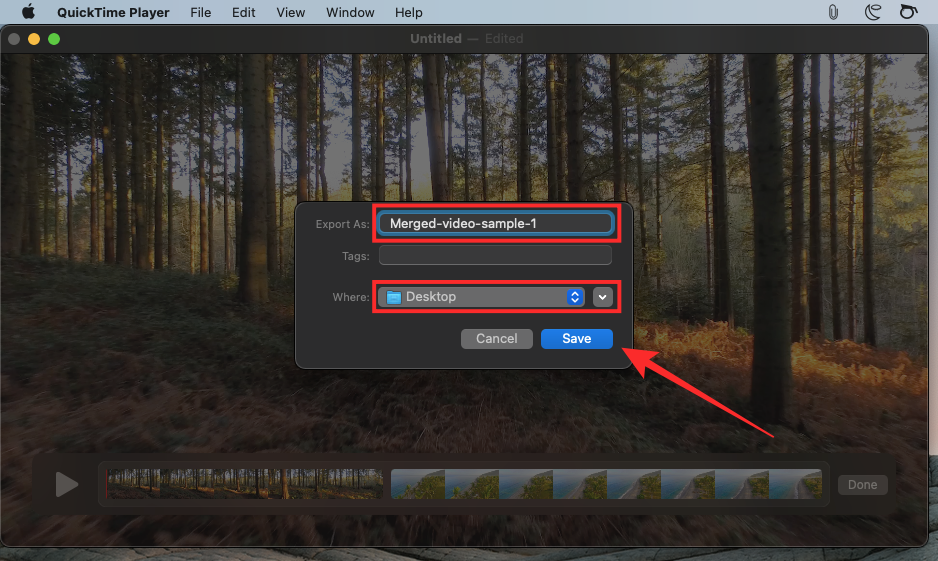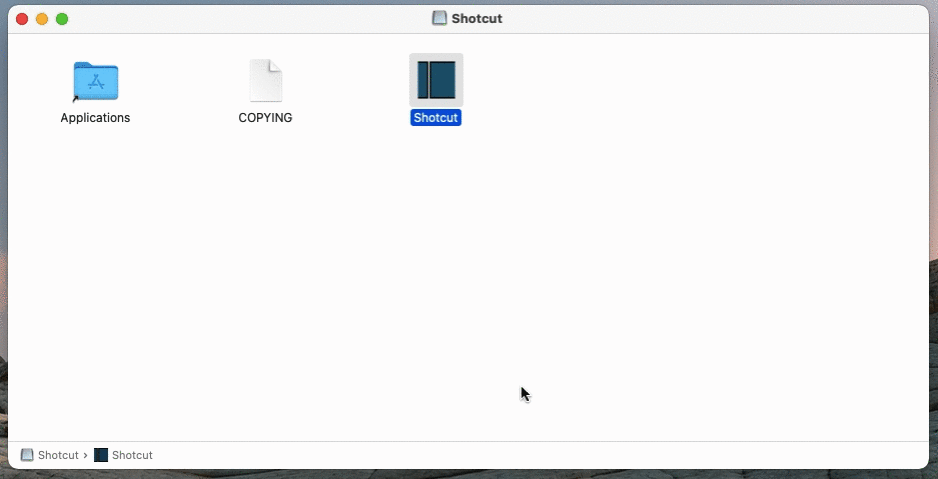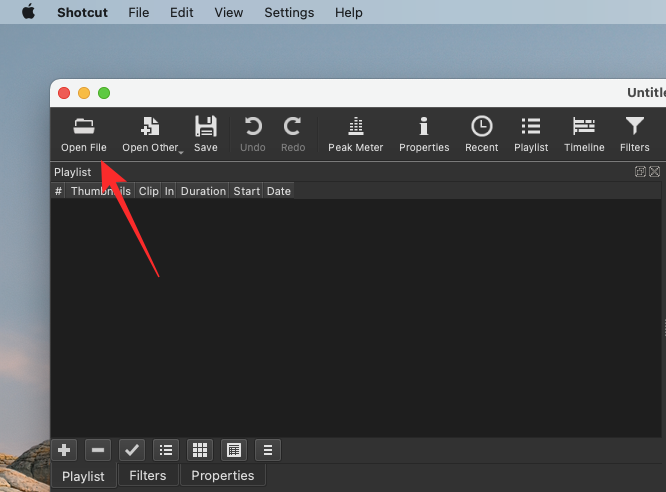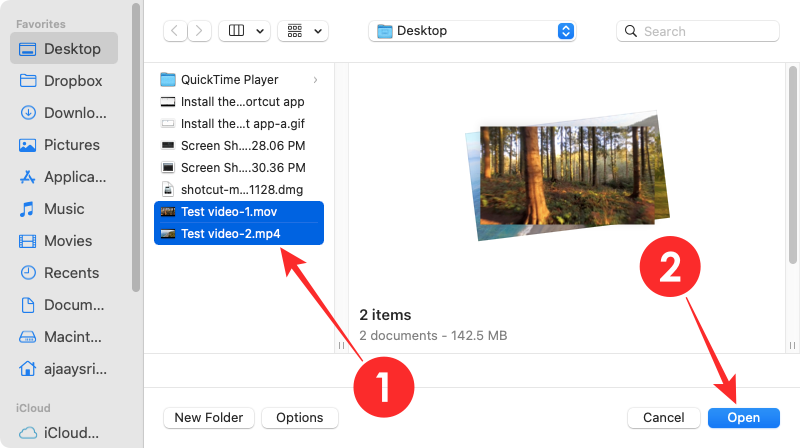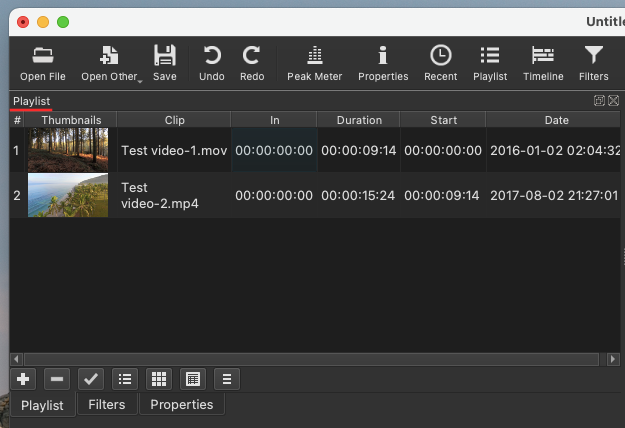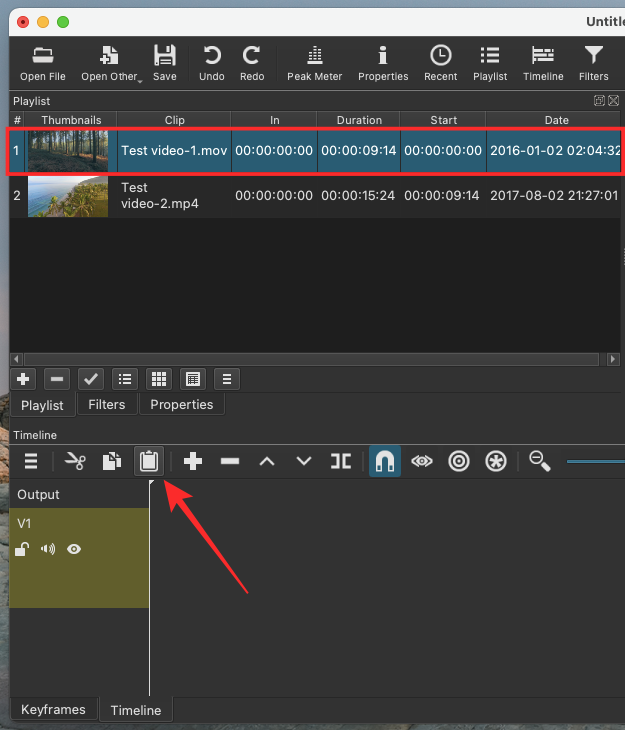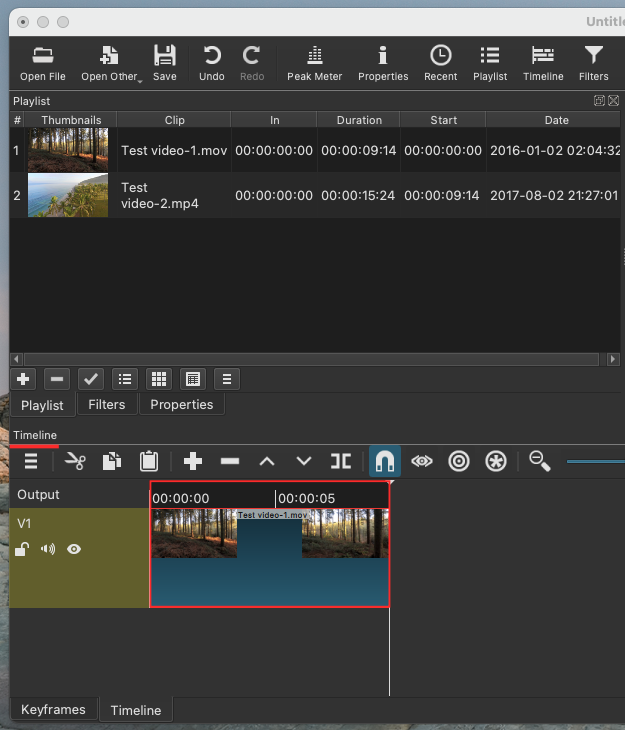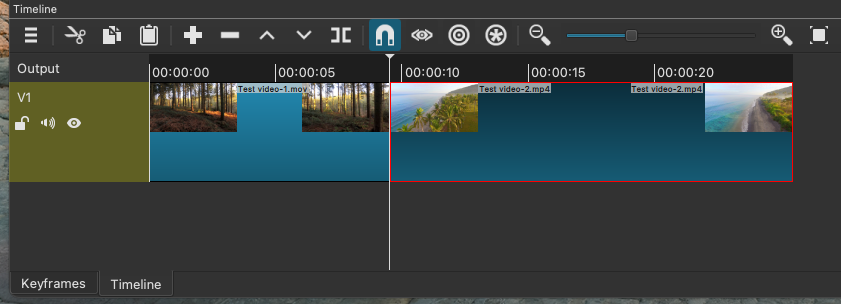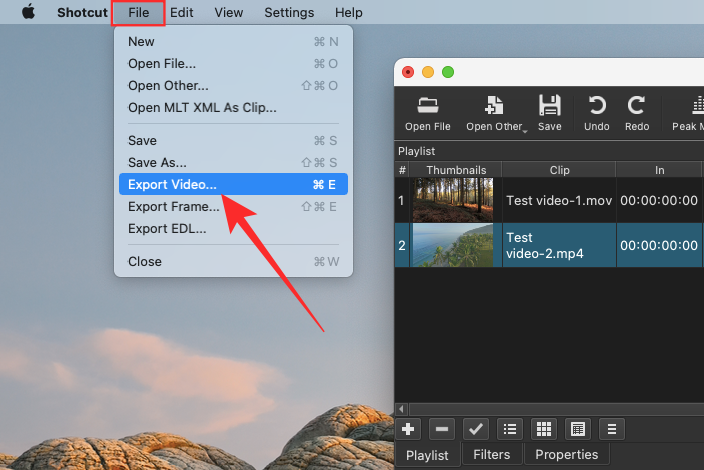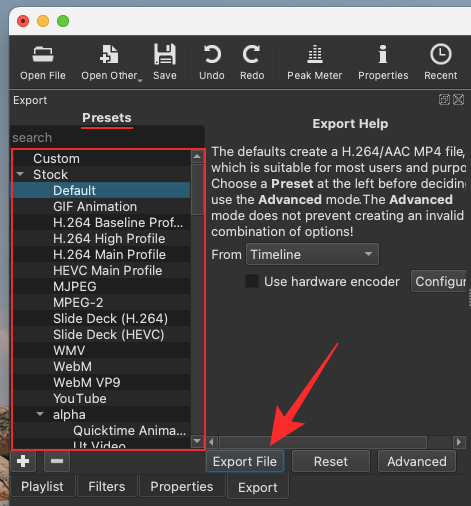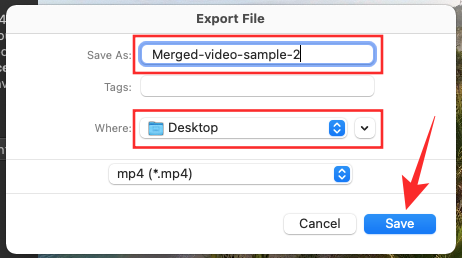2 Cara untuk Menggabungkan Video pada Mac
Feb 05, 2024 pm 04:20 PMJika anda baru bermula dengan pengeditan video pada Mac, anda mungkin menggunakan banyak klip video untuk menambah, menggabungkan dan menyusun semula klip video tersebut menjadi satu video. Untuk mengurus begitu banyak fail dengan mudah, anda perlu menggunakan editor video untuk menyambung klip ini menjadi satu fail video.
Dalam artikel ini, kami akan membantu anda memahami cara menggabungkan video ke dalam satu fail pada Mac.
Cara Menggabungkan Video pada Mac [2 Kaedah]
Berikut ialah dua cara mudah untuk menggabungkan dua atau lebih klip video pada Mac.
Kaedah 1: Gunakan Apl Pemain QuickTime
Apl Pemain QuickTime yang diprapasang pada Mac mempunyai semua ciri yang anda perlukan untuk pengeditan asas dan ringan. Walaupun ia tidak menjanjikan satu tan ciri seperti iMovie, ia boleh melakukan perkara asas dan anda boleh menggabungkan dua atau lebih video menjadi satu dengan mudah menggunakan aplikasi ini pada Mac anda.
- Untuk mula menggunakan ciri ini, buka mana-mana video yang anda ingin gabungkan, sebaik-baiknya video yang anda mahu mainkan pada mulanya. Secara lalai, QuickTime akan menjadi pemain video di mana fail itu boleh dibuka, jadi anda boleh membukanya dengan mengklik dua kali padanya.
- Jika tidak, anda perlu klik kanan pada fail video dan pilih Buka dengan QuickTime Player>.

- Sekarang, pergi ke folder yang anda ingin tambahkan video lain pada projek semasa.
- Anda boleh menambah video kedua pada video pertama dengan hanya menyeret dan melepaskannya ke dalam QuickTime Player yang membuka video pertama. Anda boleh menambah berbilang video pada projek anda dengan menyeret dan menjatuhkan lebih banyak klip dengan cara yang sama.

- Kaedah alternatif untuk menambah klip: Cara lain untuk menambah klip pada video anda ialah menggunakan pilihan Edit dan buka QuickTime Player di latar depan. Dengan video pertama anda dibuka, klik tab "Edit" dalam bar menu dan pilih "Tambah klip ke pengakhiran...".

- Anda kini boleh menyemak imbas ke folder tempat video lain berada, pilih video dan klik Pilih Media di bawah pratonton video di sudut kanan bawah.

- Untuk menukar susunan video dimainkan, anda boleh menyeret klip ke kiri atau kanan pada bar carian di bawah.

- Anda boleh memangkas atau memotong setiap klip individu dengan mengklik dua kali pada satu, kemudian ubah saiz klip mengikut keinginan anda dengan menggerakkan jidar kiri dan kanan. Untuk mengesahkan pemangkasan video, klik Pangkas selepas membuat perubahan yang diperlukan.
- Selepas menambah semua klip pada video yang sama dan menyusun semula, anda boleh terus menyimpan video baharu. Untuk menyimpan fail video, pastikan QuickTime Player ialah tetingkap aktif pada Mac anda, kemudian pergi ke tab Fail pada bar menu, klik Eksport Sebagai dan pilih peleraian video yang anda ingin simpan.

- Dalam skrin seterusnya, cipta nama untuk fail video anda, pilih tempat anda ingin menyimpannya dan klik Simpan.

Itu sahaja. Anda telah berjaya mencipta video dengan menggabungkan dua atau lebih video menggunakan QuickTime Player pada Mac.
Kaedah 2: Gunakan Apl Shotcut
Walaupun Pemain QuickTime Apple ialah pilihan terbaik jika anda ingin menggabungkan dua atau lebih video, terdapat pilihan lain jika anda ingin melakukan lebih banyak lagi dengan video yang akan anda cipta . Pilihan terbaik anda yang seterusnya ialah Shotcut, sumber terbuka, editor video merentas platform yang boleh anda gunakan pada Mac anda tanpa membayar sesen pun.
- Untuk menggunakan Shotcut, anda perlu pergi ke Shotcut.org dan memuat turun pemasang ".DMG untuk macOS" terkini. Anda perlu memuat turun dan memasang apl secara manual dengan cara ini kerana Shotcut tidak tersedia di Mac App Store. Tetapi anda tidak perlu risau kerana Shotcut ialah aplikasi yang terbukti dan digunakan secara meluas.
- Untuk memasang aplikasi, anda perlu memuat turun fail ".DMG" dahulu, klik dua kali padanya untuk membukanya, ini akan memuatkan volum pemasang Shotcut utama.
- Kini anda boleh memasang aplikasi Shotcut dengan menyeret ikon aplikasi Shotcut ke folder Applications yang tersedia dalam tetingkap ini. Setelah apl dipasang, apl itu sepatutnya muncul dalam Launchpad pada Mac anda.

- Anda kini boleh mula mengedit video anda. Untuk melakukan ini, buka aplikasi Shotcut pada Mac anda dan klik Open File di penjuru kiri sebelah atas tetingkap Shotcut.

- Skrin baharu akan muncul menggesa anda pergi ke lokasi fail video yang ingin anda edit. Semak imbas ke folder/lokasi di mana anda ingin menambah klip pada satu fail. Daripada menambah klip video satu demi satu, anda boleh memilih berbilang klip video untuk ditambahkan.
- Selepas memilih semua klip yang ingin anda tambahkan pada video anda, klik "Buka" di penjuru kanan sebelah bawah tetingkap ini.

- Klip yang baru ditambah akan muncul dalam bahagian Senarai Main apl Shotcut.

- Untuk mula menambahkan video pada projek anda, anda perlu menambahkannya pada garis masa anda. Anda boleh melakukan ini dengan terlebih dahulu memilih video yang ingin anda tambahkan dan kemudian mengklik ikon Tampal dalam bahagian Garis Masa. Anda juga boleh menyeret dan melepaskan video ke dalam kotak dalam bahagian Garis Masa.

- Video pertama anda kini akan muncul di bahagian Garis Masa.

- Kini anda boleh menambah video seterusnya dengan memilih klip dan kemudian menyeret dan melepaskan klip ke garis masa.

- Apabila menambah klip seterusnya, anda perlu memastikan bahawa klip itu dilekatkan pada penghujung video sebelumnya supaya tiada jurang semasa video dimainkan. Ulangi proses untuk menambah lebih banyak klip pada video yang sama.

- Shotcut membolehkan anda mengubah suai aspek lain video anda seperti warna, audio, FX, dll. untuk menjadikannya kelihatan lebih baik.
- Selepas membuat semua perubahan yang diperlukan dan memastikan tetingkap Shotcut aktif, klik tab Fail dalam bar menu dan pilih Eksport Video.

- Bahagian Eksport kini akan muncul dalam aplikasi Shotcut. Dalam bahagian ini, pilih pratetap (format) di mana anda ingin menyimpan video daripada senarai di sebelah kiri dan klik "Eksport Fail".

- Langkah seterusnya ialah memberi nama video yang baru dibuat dan pilih di mana anda mahu menyimpannya. Selepas itu, klik Simpan. Apabila sudah bersedia, video akan muncul di lokasi yang dipilih.

Atas ialah kandungan terperinci 2 Cara untuk Menggabungkan Video pada Mac. Untuk maklumat lanjut, sila ikut artikel berkaitan lain di laman web China PHP!

Alat AI Hot

Undress AI Tool
Gambar buka pakaian secara percuma

Undresser.AI Undress
Apl berkuasa AI untuk mencipta foto bogel yang realistik

AI Clothes Remover
Alat AI dalam talian untuk mengeluarkan pakaian daripada foto.

Clothoff.io
Penyingkiran pakaian AI

Video Face Swap
Tukar muka dalam mana-mana video dengan mudah menggunakan alat tukar muka AI percuma kami!

Artikel Panas

Alat panas

Notepad++7.3.1
Editor kod yang mudah digunakan dan percuma

SublimeText3 versi Cina
Versi Cina, sangat mudah digunakan

Hantar Studio 13.0.1
Persekitaran pembangunan bersepadu PHP yang berkuasa

Dreamweaver CS6
Alat pembangunan web visual

SublimeText3 versi Mac
Perisian penyuntingan kod peringkat Tuhan (SublimeText3)
 Bagaimana untuk menyediakan perkongsian fail antara dua Mac pada rangkaian yang sama?
Jul 14, 2025 am 12:08 AM
Bagaimana untuk menyediakan perkongsian fail antara dua Mac pada rangkaian yang sama?
Jul 14, 2025 am 12:08 AM
Untuk berkongsi fail antara dua MAC pada rangkaian yang sama, mula -mula pastikan kedua -dua peranti disambungkan ke LAN yang sama, kemudian membolehkan perkongsian fail pada hos, menetapkan folder yang dikongsi dan keizinan akses, dan kemudian sambungkan dari Mac lain melalui sidebar akses atau masukkan alamat SMB secara manual, dan akhirnya anda boleh menyemak imbas atau memindahkan fail. Masalah biasa termasuk menunggu atau memulakan semula rangkaian apabila peranti tidak dapat ditemui. Jika kebenaran tidak betul, anda perlu menyemak nama pengguna, kata laluan dan tetapan perkongsian. Jika sambungan gagal, anda boleh mencuba alamat SMB. Jika blok firewall, anda boleh menutup ujian sementara.
 Apa itu K-Line? Bagaimana untuk melihat carta bitcoin k-line? Analisis corak k-line biasa
Jul 22, 2025 pm 11:15 PM
Apa itu K-Line? Bagaimana untuk melihat carta bitcoin k-line? Analisis corak k-line biasa
Jul 22, 2025 pm 11:15 PM
Apakah intipati carta K-line direktori? Komponen teras K-line adalah tempoh masa dan keunikan pasaran bitcoin: kelebihan carta K-line berbanding dengan lengkung harga biasa bagaimana untuk mentafsirkan satu K-line? Bentuk tipikal dan analisis isyarat praktikal. Dua bentuk: entiti besar, bayang-bayang pendek k-line makna (kemasukan kuat atau keletihan tenaga kinetik) bayang-bayang panjang, dan entiti kecil K-Line makna (Trend Turning Point atau Resitation Market) muncul satu demi satu (kebarangkalian mengubah pasaran telah meningkat dengan ketara) di mana untuk melihat carta bitcoin k-line? Berapa minit saya harus melihat K-line? Pilih tempoh masa yang tepat untuk memahami arahan trend yang sering ditanya mengenai soalan Bitcoin K-Line Q & A Kesimpulan: Menguasai asas-asas k-line dan bergerak ke arah analisis teknologi canggih bagaimana dengan cepat memulakan dengan bitcoin k-line? Carta K-Line adalah alat untuk menggambarkan turun naik harga dan digunakan secara meluas dalam stok, emas,
 Cara berkongsi skrin Mac saya
Jul 14, 2025 am 01:18 AM
Cara berkongsi skrin Mac saya
Jul 14, 2025 am 01:18 AM
Untuk berkongsi skrin Mac anda dengan orang lain, anda boleh memilih kaedah yang sesuai mengikut senario yang berbeza. Pertama, melalui alat persidangan video seperti Zoom, klik butang "Kongsi" untuk memilih skrin atau tetingkap tertentu untuk perkongsian; kedua, gunakan mesej atau FaceTime untuk memulakan sesi perkongsian skrin, klik "" untuk memilih "perkongsian skrin" dan jemput pihak lain untuk melihatnya atau mengawalnya; Ketiga, gunakan aplikasi "Perkongsian Skrin" yang dilengkapi dengan sistem untuk membolehkan fungsi ini pada sasaran Mac dan sambungkan ke alamat pelayan melalui Finder untuk mencapai akses jauh; Di samping itu, anda perlu memberi perhatian kepada butiran seperti tetapan kebenaran, perlindungan privasi dan kesan prestasi rangkaian.
 Cara mengambil tangkapan skrin pada Mac
Jul 13, 2025 am 01:24 AM
Cara mengambil tangkapan skrin pada Mac
Jul 13, 2025 am 01:24 AM
Skrin MAC sendiri tidak menyokong tangkapan skrin, tetapi boleh dilaksanakan melalui fungsi sistem atau alat pihak ketiga. 1. Gunakan alat tangkapan skrin di macOS untuk menyambungkan aplikasi pratonton secara manual: Ambil tangkapan skrin yang tersegmentasi dan biarkan kawasan bertindih. Seret dalam gambar melalui aplikasi Pratonton untuk mengeksportnya sebagai PDF atau gambar. 2. Pelayar Safari Skrol Skrol Native: Di MacOSMojave dan ke atas, tekan CMD Shift 4 ruang dan klik "Page Enterprise" untuk menghasilkan tangkapan skrin lengkap secara automatik. 3. Tangkapan skrin automatik untuk alat pihak ketiga: seperti Lightshot, Snagit, Shottr, menyokong operasi utama pintasan dan tangkapan skrin automatik, sesuai untuk senario penggunaan yang kerap. Hanya pilih kaedah yang betul mengikut keperluan anda.
 Di manakah folder perpustakaan pada Mac dan bagaimana saya mengaksesnya?
Jul 15, 2025 am 12:49 AM
Di manakah folder perpustakaan pada Mac dan bagaimana saya mengaksesnya?
Jul 15, 2025 am 12:49 AM
Untuk mencari folder perpustakaan di Mac anda, anda boleh mengikuti langkah -langkah berikut: 1. Buka tetingkap Finder; 2. Klik "Pergi" di bar menu atas; 3. Tekan dan tahan kekunci pilihan (?) untuk membuat pilihan "Perpustakaan" muncul; 4. Klik untuk memasukkan folder perpustakaan. Folder ini mengandungi subfolder seperti fail sokongan aplikasi, cache, keutamaan, balak, dan kunci, dan sesuai untuk aplikasi debugging, membersihkan cache, atau mengurus sambungan. Jika anda memerlukan akses yang kerap, anda boleh menjalankan "CHFlagsnohidden ~/perpustakaan/" perintah melalui terminal untuk menjadikannya secara kekal dipaparkan. Jika anda menyembunyikannya sekali lagi, gunakan "chflagsHidden ~/perpustakaan/".
 Bagaimana cara menggunakan SSH untuk menyambung ke pelayan jauh dari Mac?
Jul 17, 2025 am 12:46 AM
Bagaimana cara menggunakan SSH untuk menyambung ke pelayan jauh dari Mac?
Jul 17, 2025 am 12:46 AM
Untuk menyambung ke pelayan jauh menggunakan SSH dari Mac anda, hanya jalankan arahan yang sepadan melalui terminal. Mula -mula buka program terminal (anda boleh mencari melalui "aplikasi" → "utiliti" atau sorotan), dan kemudian masukkan perintah dalam format sshusername@server_ip. Jika anda ingin menentukan port bukan lalai, tambahkan parameter -p. Jika anda ingin log masuk tanpa kata laluan, anda boleh melaksanakan SSH-Keygen untuk menghasilkan kunci, SSH-COPY-ID memuat naik kunci awam ke pelayan, dan pastikan konfigurasi pelayan membolehkan pengesahan utama. Masalah biasa termasuk penyumbatan rangkaian, pelabuhan tidak terbuka, kesilapan nama pengguna dan tetapan kebenaran yang tidak betul. Adalah disyorkan untuk menggunakan arahan SSH-V untuk menyelesaikan masalah. Walaupun keseluruhan prosesnya mudah, anda perlu memberi perhatian kepada firewall dan fail
 Bagaimana untuk memaksa berhenti aplikasi yang tidak bertindak balas pada Mac?
Jul 17, 2025 am 01:41 AM
Bagaimana untuk memaksa berhenti aplikasi yang tidak bertindak balas pada Mac?
Jul 17, 2025 am 01:41 AM
Apabila aplikasi MAC tidak bertindak balas, terdapat tiga cara untuk memaksa keluar: 1. Gunakan Pilihan Perintah Kunci Pintasan ESC untuk muncul tetingkap "Force Exit Application", pilih aplikasi yang tidak responsif dan klik "Force Exit", yang sesuai untuk aplikasi GUI harian; 2. Cari dan tamatkan proses yang menduduki sumber melalui "Monitor Aktiviti", yang sesuai untuk menyelesaikan masalah latar belakang; 3. Selepas menggunakan PSAUX | Grep "Nama Aplikasi" untuk mendapatkan PID di terminal, masukkan Kill atau Kill-9 untuk menamatkan proses, yang sesuai untuk pengguna canggih untuk mengendalikan situasi yang kompleks.
 Bagaimana untuk menyahpasang sepenuhnya aplikasi pada Mac?
Jul 24, 2025 am 12:38 AM
Bagaimana untuk menyahpasang sepenuhnya aplikasi pada Mac?
Jul 24, 2025 am 12:38 AM
Sepenuhnya menyahpasang aplikasi MAC memerlukan membersihkan fail sisa. Terdapat empat kaedah tertentu: 1. 2. Gunakan Launchpad untuk menyahpasang aplikasi yang dipasang di AppStore, tetapi fail konfigurasi masih boleh ditinggalkan; 3. Gunakan AppCleaner atau CleanMyMACX dan alat lain untuk membersihkan fail yang berkaitan dalam satu klik, sesuai untuk pengguna yang tidak biasa dengan sistem; 4. Gunakan perisian khas seperti Adobe dan Parallelsdesktop untuk menggunakan alat penyahpasang rasmi atau laman web rasmi rujukan